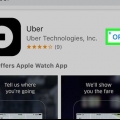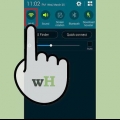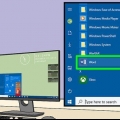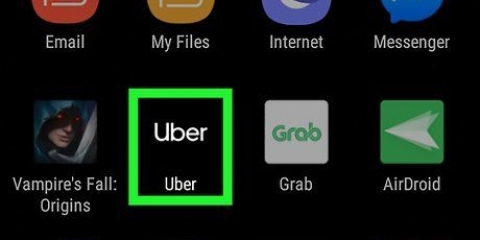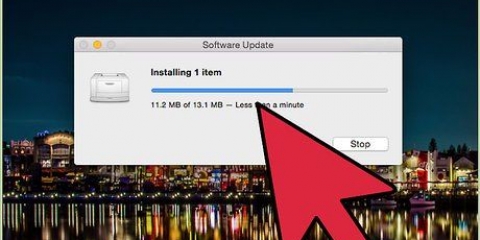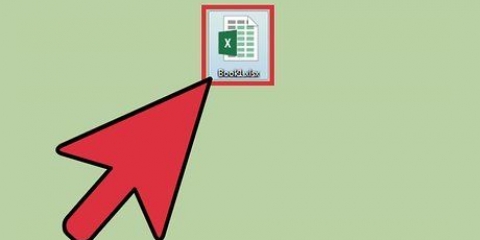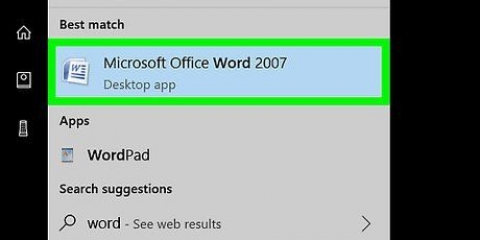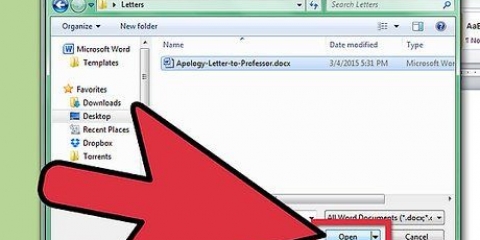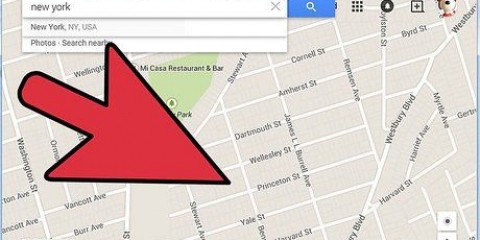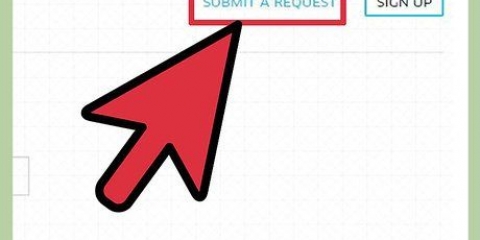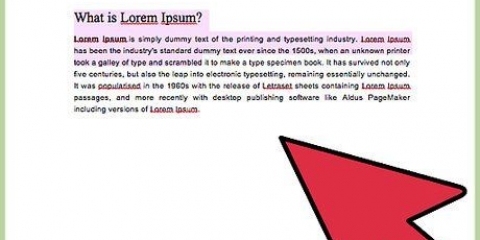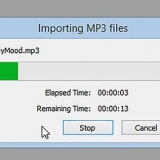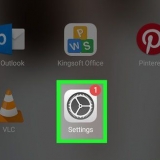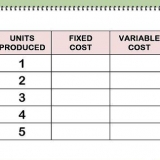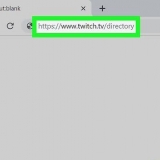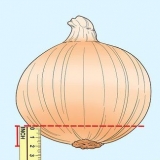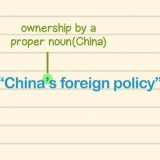gmail: no canto superior direito do e-mail, clique no ícone que se assemelha a uma impressora. Panorama: abra o e-mail, clique com o botão direito do mouse no texto e selecione `Imprimir`. Apple Mail: clique em `Arquivo` na barra de menu e selecione `Imprimir`.





Imprimir recibos uber
Contente
Este artigo irá ensiná-lo a imprimir recibos Uber recebidos por e-mail. Todos os recibos da Uber são enviados para o endereço de e-mail associado à sua conta Uber. Se você excluiu os e-mails, você pode reenviar um recibo de viagem para o seu endereço de e-mail através do site da Uber.
Degraus
Método 1 de 2: Imprimir recibos por e-mail

1. Verifique seu e-mail. Após cada viagem que você fizer pela Uber, o resumo e o recibo serão enviados para o seu endereço de e-mail.

2. Abra o e-mail com o recibo. Clique no e-mail da Uber que corresponde à corrida para a qual você deseja imprimir um recibo. Se você não vir o recibo da Uber em seu e-mail, verifique sua caixa de spam ou lixo eletrônico.
Se estiver com problemas para encontrar o e-mail, tente pesquisar no seu programa de e-mail por "Uber" para ver todos os e-mails que você recebeu do Uber.

3. Imprima o e-mail. Dependendo do seu programa de e-mail e computador, a opção de imprimir um e-mail pode ser diferente. Isso abrirá uma visualização da página a ser impressa junto com as opções da sua impressora:

4. Clique emImprimir. É o grande botão azul que está na coluna esquerda ou no canto inferior direito da janela pop-up.
Método 2 de 2: Solicitar recibos por e-mail

1. Vamos parahttps://riders.uber.com em um navegador. Usando o navegador de sua escolha, abra o site oficial do motorista Uber.

2. Faça login no Uber. Use o e-mail ou número de telefone e senha associados à sua conta Uber para fazer login.

3. Clique emMeus passeios. Esta é a primeira opção no menu à esquerda. Isso exibirá todos os passeios que você já fez.

4. Selecione uma viagem. Pressione ou clique na viagem para a qual deseja um recibo.

5. Clique emReenviar. Um recibo da viagem será reenviado para o seu endereço de e-mail.
Artigos sobre o tópico "Imprimir recibos uber"
Оцените, пожалуйста статью
Popular